Le cache est une sorte de zone de stockage pour votre Huawei MEDIAPAD M3, pour les applis ou encore pour les navigateurs internet. Un cache accélère votre navigation. Néanmoins tout cela peut utiliser de la mémoire et ralentir votre Huawei MEDIAPAD M3. Nous vous expliquons avec cet article quelle est la méthode pour vider le cache de votre android, de votre navigateur mais aussi des données d’applications.
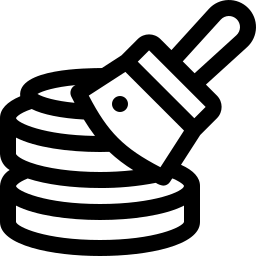
Qu’est-ce qu’est le cache sur Android?
Le cache est une sorte de mémoire de votre navigation. Le cache stocke vos informations de navigation, les données d’une application, le visuel d’un site web… Ça vous permet en général de pouvoir naviguer plus rapidement lorsque vous revenez sur un site web ou une application. Ca évitera de télécharger tout le contenu d’une application à tous les coups. Vous consommez de la sorte beaucoup moins de données mais aussi beaucoup moins de batterie.
Par contre avec le temps, un grand nombre de ces informations restent enregistrés sur votre Huawei MEDIAPAD M3. Ça réduit l’espace de stockage et peut assez souvent ralentir votre smartphone. Parfois même votre Huawei MEDIAPAD M3 sera bloqué sur le logo de démarrage tout simplement car le cache va être trop plein.
Comment faire pour nettoyer le cache de votre Huawei MEDIAPAD M3?
Pour diminuer les problèmes ou la diminution de votre de stockage, il faudra parfois vider le cache de votre téléphone android. Pour vider ce cache vous avez quelques méthodes.
Vider le cache de votre Huawei MEDIAPAD M3
Il est possible d’utiliser les paramètres de votre Huawei MEDIAPAD M3. Et selon la version android, cela pourra varier:
- soit Préférences > Stockage > Données en cache > Sélectionnez Supprimer
- soit Paramètres > Stockage > Nettoyeur > Nettoyer
Comment nettoyer le cache d’une application sur votre Huawei MEDIAPAD M3?
L’ensemble des applis stockent des informations. Si vous souhaiterz nettoyer toutes les données d’application de votre Huawei MEDIAPAD M3, allez voir notre article.
Vider le cache de votre navigateur
On peut vider le cache de votre navigateur, comme par exemple Google Chrome.
- rendez-vous dans votre navigateur
- et ensuite choisissez les 3 petits points en haut droite
- et ensuite cliquez sur paramètres
- cliquez sur Confidentialité et sécurité
- Sélectionnez Effacer les données de navigation
- Valider et cliquez sur Effacer
Nettoyer le cache en mode Recovery
Pour nettoyer le cache en mode Recovery, suivez les étapes suivantes:
- Appuyez en même temps Volume haut + le bouton d’alimentation
- lâchez le bouton volume dès que votre Huawei MEDIAPAD M3 vibre
- Naviguer avec les boutons volume, trouvez Wipe Cache Partition , confirmez avec le bouton power
- Sélectionnez Yes
- Après cela trouvez Reboot system now
Si vous souhaitez d’autres tutoriels sur votre Huawei MEDIAPAD M3, vous pouvez consulter les autres articles de la catégorie : Huawei MEDIAPAD M3.



